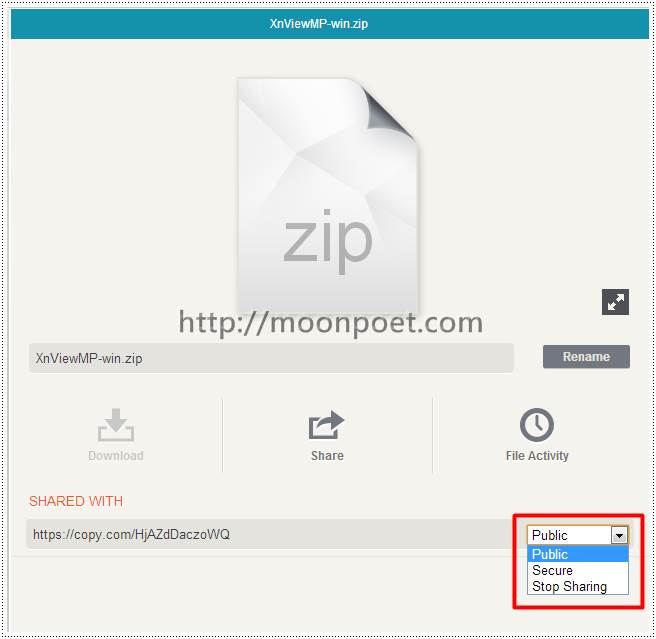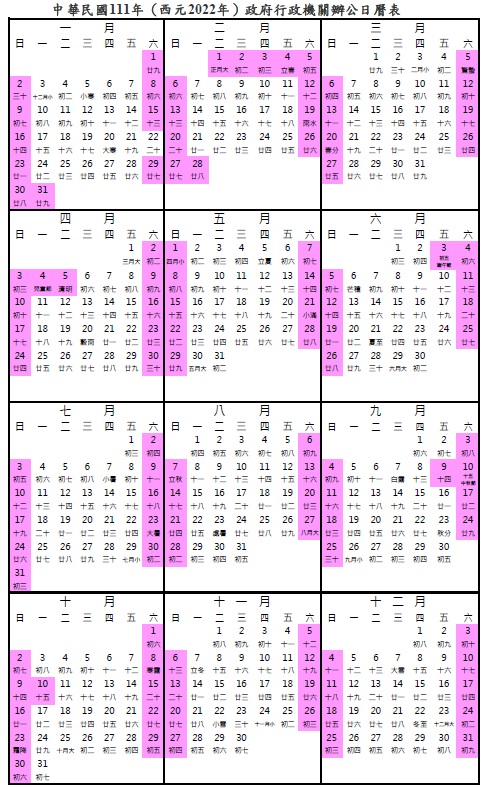copy雲端空間 申請帳號就送15GB
說到雲端硬碟,大部份的人都會想到Dropbox與Google Drive這類比較知名的雲端空間服務吧,其實之前還有一個新服務才推出沒多久,那就是Copy.com,這家的雲端空間好像為了搶市佔,不斷推出一些免費又簡單的增加空間方式,讓我們剛註冊的使用者就能擁有超大的免費雲端空間可使用,尤其最近推出新註冊用戶就能直接取得15GB的空間,安裝Copy.com的應用程式再加5GB,如果將推廣的訊息分享至推特可以再加2GB,基本盤就22GB了,另外還有一個無限制增加空間的方式,那就是分享推薦連結,只要朋友透過您分享的超連結註冊Copy帳號,您可以再獲得5GB,想要大空間的網空嗎? 快衝吧。
▼ 請進入上方的網址進行註冊,註冊完請記得到信箱中點擊認證碼連結驗證哦。
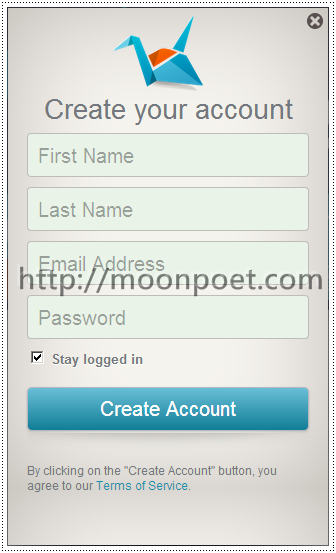
▼ 完成驗證後您的初始容量會有15GB,接著請登入Copy,點擊左上角的Browse,第一次執行會出現這樣的訊息,我們只要點擊「Tweet it!」就能再取得2GB哦,所以請先註冊一個推特的帳號。
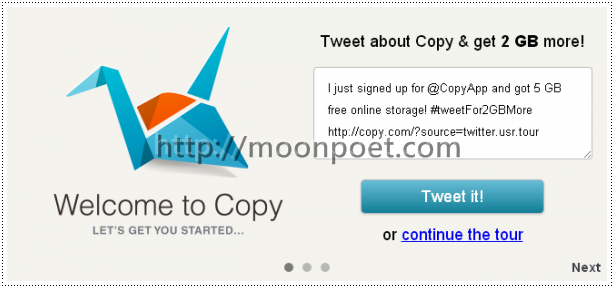
▼ 再來請點我下載 Copy.com 的電腦版程式,我們只要安裝並使用電腦版的程式登入自已的帳號,馬上又能取得5GB的空間,是不是超簡單,到這裡您的空間就有22GB了。
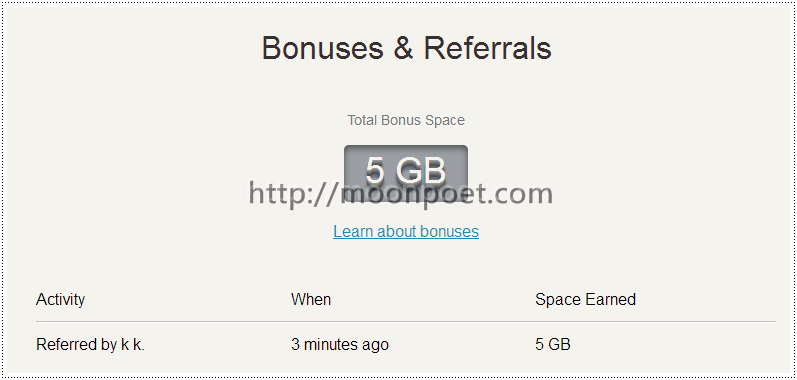
▼ 最後一個增加空間的方式就是分享連結讓網友註冊成功就送5GB,這個模式可以無上限取得空間,所以我們先點擊右上角的個人資訊,選擇 Invite Someone to Copy 取得推廣連結。
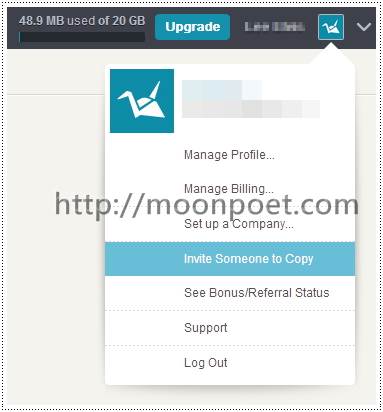
▼ 我們可以直接填寫要寄給誰,或是直接複製紅框內的連結傳給朋友,只要他們利用這個連結註冊成功就會送您免費的5GB空間。
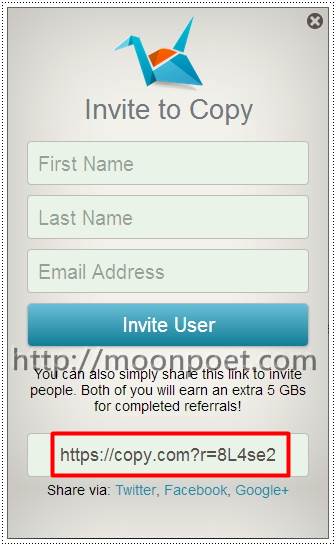
▼ 至於空間要怎麼上傳分享檔案呢? 請點擊左上角的 Browse 進入雲端空間的資料夾,直接拖曳檔案至資料夾內就能上傳了。
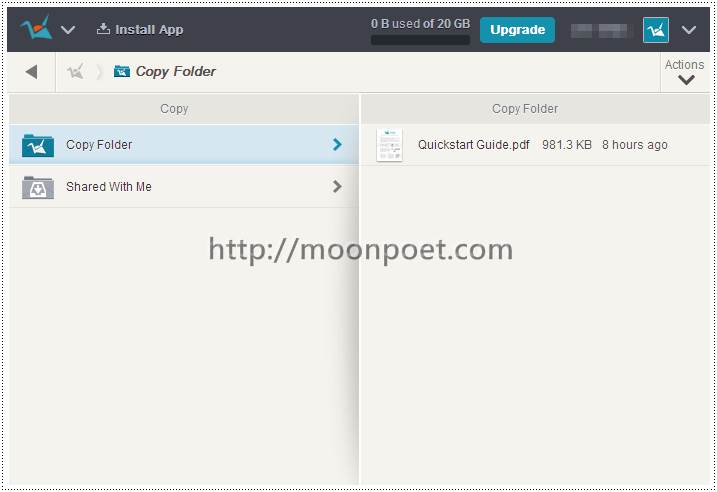
▼ 上傳完成後點擊檔案名稱,會出現有關檔案的資訊,如果要分享檔案請點擊右側的 Share。

▼ 這裡就會顯示出我們要分享的檔案連結,直接複製分享就可以了。
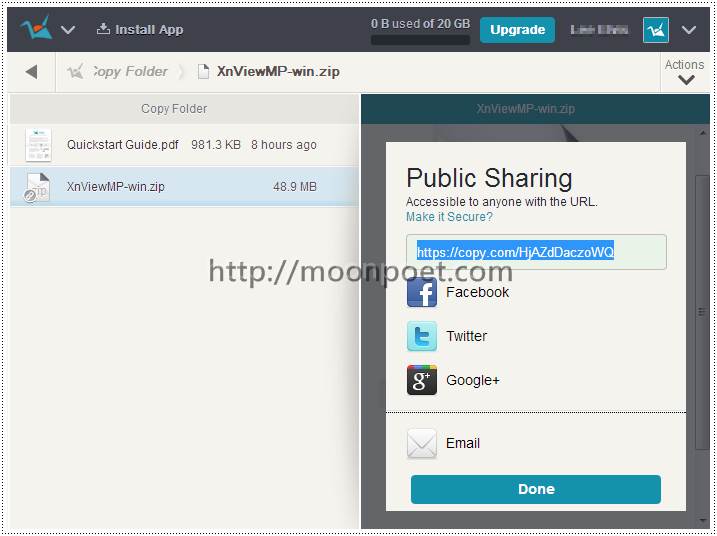
▼ 另外在檔案資訊中,我們還能選擇是否要將檔案公開、加密或是停止分享,而且上傳的檔案也能直接更名(Rename)。